Como consertar toques fantasmas no seu iPhone [resolvido]
![Como consertar toques fantasmas no seu iPhone [resolvido]](https://ilinuxgeek.com/storage/img/images/how-to-fix-ghost-touches-on-your-iphone-[solved]_9.png)
- 4862
- 889
- Enrique Gutkowski PhD
Vários usuários do iPhone relataram que há alguns problemas incomuns com seus iPhones de repente e eles não têm certeza do que está causando esse problema e por que. Eles dizem que alguns aplicativos se abrem automaticamente sem tocar ou clicar no ícone do aplicativo na tela inicial.
Bem, isso é chamado de toque fantasma. Para colocar em palavras simples, os toques fantasmas nada mais são do que a tela de toque do seu iPhone reagindo automaticamente sem que o usuário tocasse. Isso pode ser devido ao dano interno de hardware causado pelo usuário por causa de soltar o iPhone, acumular sujeira, uma camada oleosa na tela de toque, bolhas dentro da proteção da tela, se usadas, etc.
Neste artigo, estamos listando algumas melhores soluções possíveis que definitivamente estarão corrigindo esse problema facilmente.
Índice
- Correções preliminares
- Corrigir 1 - Altere as configurações de toque no seu iPhone
- Corrigir 2 - Remova quaisquer acessórios externos
- Corrija 3 - Atualize todos os aplicativos no seu iPhone
- Corrigir 4 - Redefinir todas as configurações
Correções preliminares
- Atualizar seu iPhone uma vez às vezes pode ajudar a corrigir esse problema, pois não instala nenhuma atualização recente lançada pela Apple, que pode resolver muitos bugs de software no iPhone.
- Tente substituir o protetor de tela sensível ao toque no seu iPhone por um melhor.
- Pegue um pano limpo e limpe -o na tela de toque do seu iPhone para remover qualquer sujeira ou óleo acumulado sobre ele.
- Se esse problema for devido aos danos causados pelo hardware causados por causa da negligência do usuário, você precisa repará -lo entrando em contato com a Apple Store local.
- Por fim, tente reiniciar seu iPhone para verificar se isso funciona para você.
Corrigir 1 - Altere as configurações de toque no seu iPhone
Etapa 1: para começar, você precisa iniciar o Configurações aplicativo no seu iPhone.
Etapa 2: role para baixo e escolha o Acessibilidade opção na página de configurações, como mostrado na captura de tela abaixo.
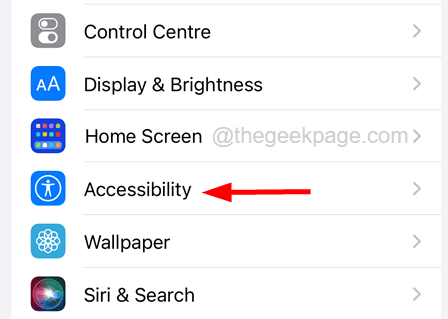
Etapa 3: Depois que a página de acessibilidade estiver aberta, procure o Tocar opção e clique nele para abri -lo.
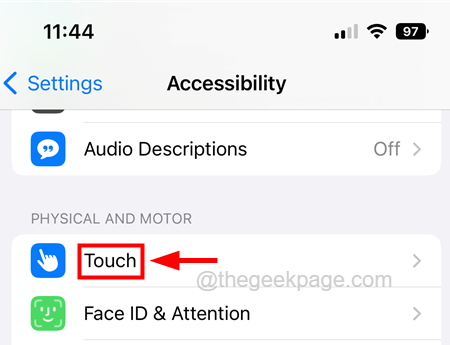
Etapa 4: Altere ou ajuste várias configurações de tela de toque, como Toque em acomodações, toque háptico, acessibilidade, etc.
Corrigir 2 - Remova quaisquer acessórios externos
Às vezes, esse tipo de problema surge em qualquer iPhone quando você usa acessórios externos, como cabos de terceiros, estojos de carregamento de bateria e assim por diante.
Portanto, recomendamos que nossos usuários tentem remover quaisquer acessórios externos conectados ou anexados ao iPhone deles e depois verificar se o iPhone deles funciona melhor sem toques de fantasmas.
Corrija 3 - Atualize todos os aplicativos no seu iPhone
Passo 1: Longa prensa no Loja de aplicativos aplicativo da tela inicial do seu iPhone.
Etapa 2: depois clique no Atualizações Opção do menu de contexto da App Store, como mostrado abaixo.

Etapa 3: Depois que a página de atualizações aparecer, role para baixo e clique Atualize tudo Se houver alguma atualização disponível para qualquer um dos seus aplicativos instalados no seu iPhone.
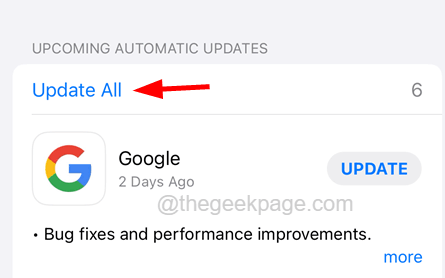
Etapa 4: isso começa a atualizar seus aplicativos e você deve verificar se o problema ainda permanece.
Corrigir 4 - Redefinir todas as configurações
Etapa 1: Para redefinir todas as configurações, antes de tudo, você deve lançar o Configurações aplicativo no seu iPhone.
Etapa 2: depois disso, você precisa rolar para baixo na página de configurações e escolher o Em geral opção clicando nele como mostrado abaixo.

Etapa 3: agora você deve selecionar o Transferir ou redefinir iPhone opção na parte inferior da página geral, como mostrado.
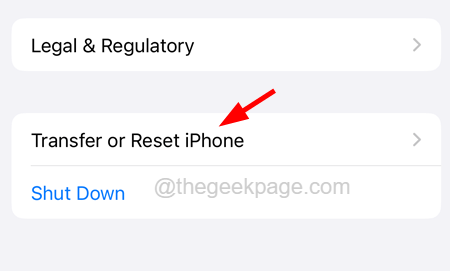
Etapa 4: depois disso, clique no Reiniciar opção como mostrado abaixo.
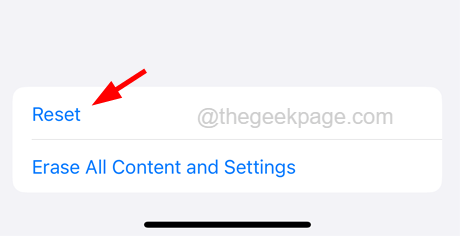
Etapa 5: Isso exibirá uma pequena janela de menu de contexto na tela.
Etapa 6: agora toque no Reiniciar Todas as configurações opção da lista como mostrado.
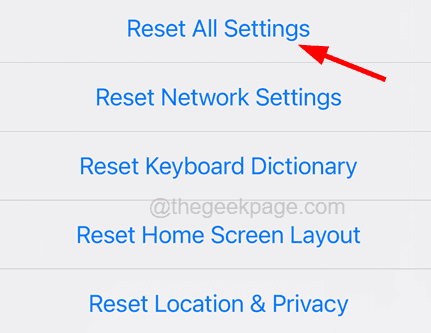
Etapa 7: pode pedir que você entre no Código de senha na tela do seu iPhone.
Etapa 8: depois de entrar na senha, toque no Redefina todas as configurações opção na janela pop-up de confirmação novamente.
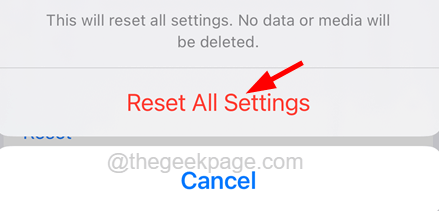
Agora, isso começa a redefinir seu iPhone sem perder nenhum de seus dados ou aplicativos instalados. Você provavelmente precisa entrar na rede como VPN, Wi-Fi, etc. e pode notar que esse problema desapareceu do seu iPhone.
- « Como corrigir notificações não desaparecerá automaticamente no iPhone
- Como corrigir o acesso ao host do script do Windows é um problema desativado »

